Anleitungen zur Internet·seite
Sie brauchen Hilfe? Zum Beispiel: • Sie wissen nicht: Wie benutze ich diese Internet·seite? • Wie suche ich nach einem Angebot oder Platz. Dann finden Sie hier In·forma·tionen.
Sie möchten wissen: „Wie benutze ich diese Internet·seite?“ Dann können Sie das Video anschauen.
Es gibt auch ein Video in Gebärden·sprache.
Achtung: Wir haben hier nicht alle In·forma·tionen in leichte Sprache übersetzt.
Manche In·forma·tionen sind sehr schwierig oder nur für die In·stitu·tionen wichtig.
Deshalb haben wir diese In·forma·tionen weggelassen.
Suche Schritt für Schritt
Sind Sie auf der Seite "Angebote"?
Dann sehen Sie folgende Suche:
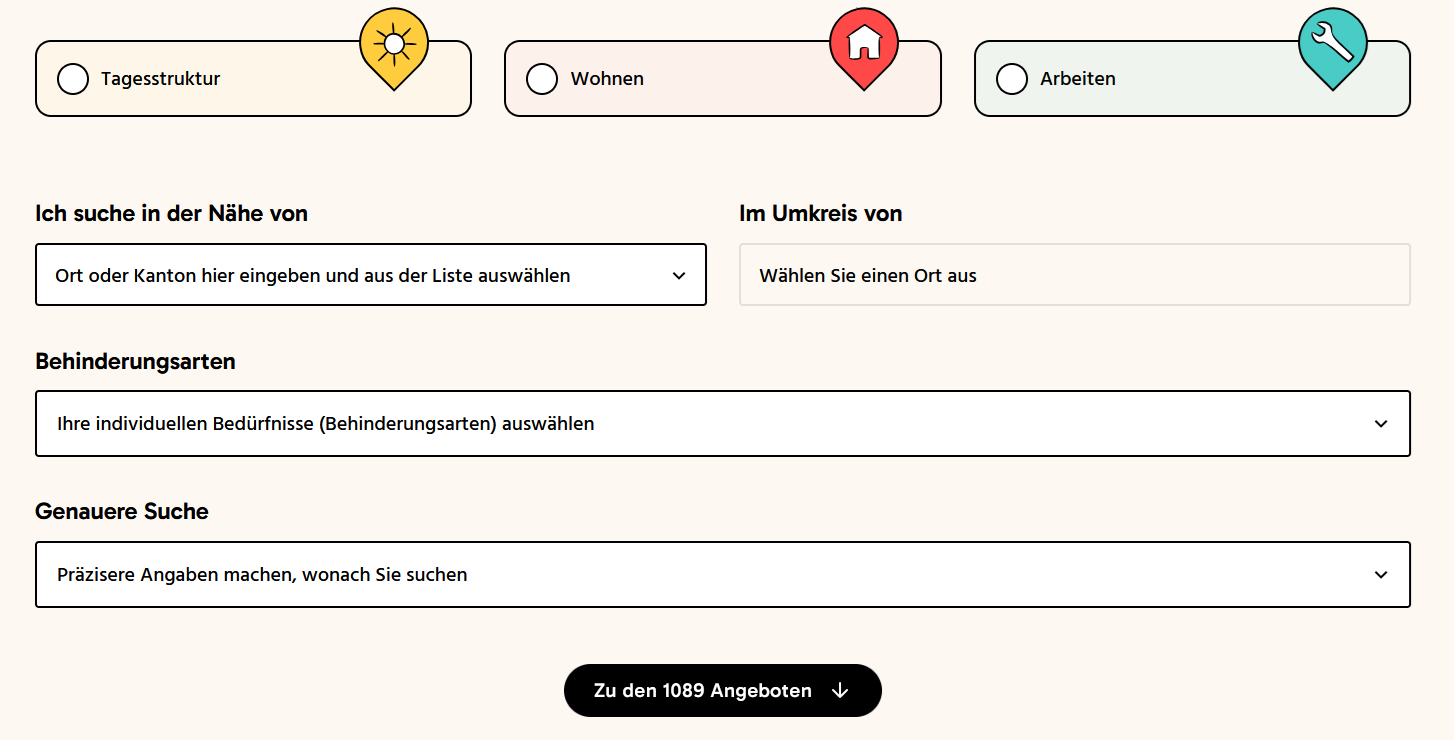
So geht das:
Schritt 1: Welches Angebot/Platz suchen Sie?
Bitte wählen Sie aus:
- Tages·struktur für einen Tages·platz
- Wohnen für einen Wohnplatz
- Arbeiten für einen Arbeits·platz
Schritt 2: Wo soll das Angebot oder der Platz sein?
Schreiben Sie einen Ort in das Feld „Ich suche in der Nähe von“.
Das geht so:
Sie schreiben die ersten Buch·staben vom Ort.
Dann sehen Sie eine Liste mit:
- Kantonen
- Orten
- Strassen
Sie können Ihren Ort aus·suchen und anklicken.
Haben Sie einen Kanton bei "Ich suche in der Nähe von" ausgewählt?
Dann werden Ihnen die Angebote des ganzen Kantons angezeigt.
Haben Sie einen Ort oder Strasse ausgewählt?
Dann können Sie "Im Umkreis von" noch sagen.
Wie weit die Angebote von diesem Ort entfernt sein dürfen.
Alle gefundenen Angebote liegen dann in diesem Umkreis.
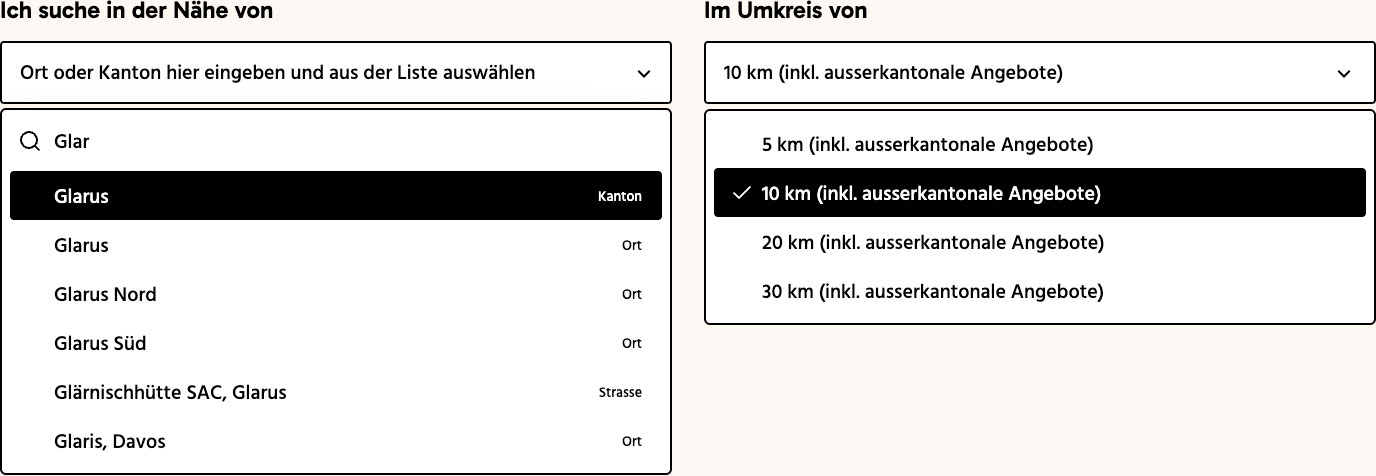
Schritt 3: Welche Behinderung haben Sie?
Klicken Sie auf „Diese Behinderung habe ich“.
Jetzt sehen Sie eine Liste mit ver·schiedenen Behinderungen.
Bitte wählen Sie Ihre Behinderung aus.
Sie können auch mehrere Behinderungen auswählen.
Genauere Suche
Sie wollen noch genauer suchen?
Dann klicken Sie auf „genauere Suche“.
Hier können Sie noch mehr Angaben machen.
Sie können eine bestimmte Wohn·form anklicken.
Zum Beispiel eine "Wohnen in der Institution".
Oder Sie können ein Berufs·feld angeben.
Zum Beispiel Medizin / Gesundheit / Soziales.
Oder Sie können ein Tätigkeits·felder des Tages·platz angeben.
Zum Beispiel Malen / Werken/ Gestalten.
Suche mit einem Wort
Sie kennen ein Wort?
Und wollen wissen, ob es dazu Angebote bei meinplatz.ch hat.
Dann schreiben Sie das Wort ins Suchfeld bei "Angebot suchen..."

Zum Beispiel:
Sie haben eine Behinderung. Diese heisst Duchenne.
Dann schreiben Sie „Duchenne“ in das Suchfeld.
Dann sehen Sie alle Angebote, die für Menschen mit Duchenne sind.
Ein anderes Beispiel:
Sie schreiben einen Namen einer In·stitu·tion ins Suchfeld hinein.
Dann sehen Sie alle Angebote der In·stitu·tion.
Informationen zu den Angeboten
Es gibt zwei Listen:
Die Stand·orte-Liste.
Hier finden Sie alle Stand·orte mit passenden Angeboten.
Die "Freie Angebote"-Liste.
Hier finden Sie direkt die freien Angebote.
Zum Wechseln einfach auf "Stand·orte" oder "Freie Angebote" klicken.

Die Stand·orte-Liste
In dieser Liste sehen Sie alle Stand·orte mit passenden Angeboten.
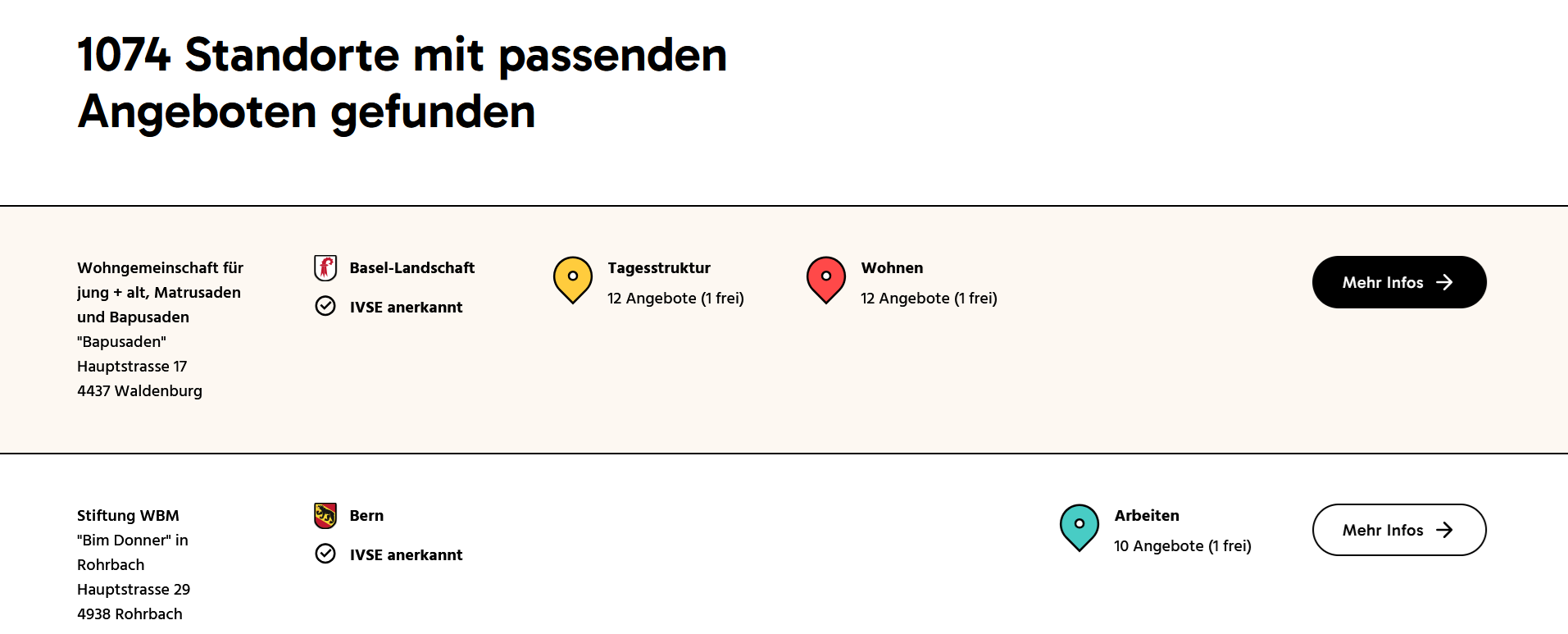
Sie möchten mehr erfahren?
Klicken Sie auf den Pfeil mit der Beschriftung "Mehr Infos".
Dann sehen Sie die In·forma·tionen zum Stand·ort.
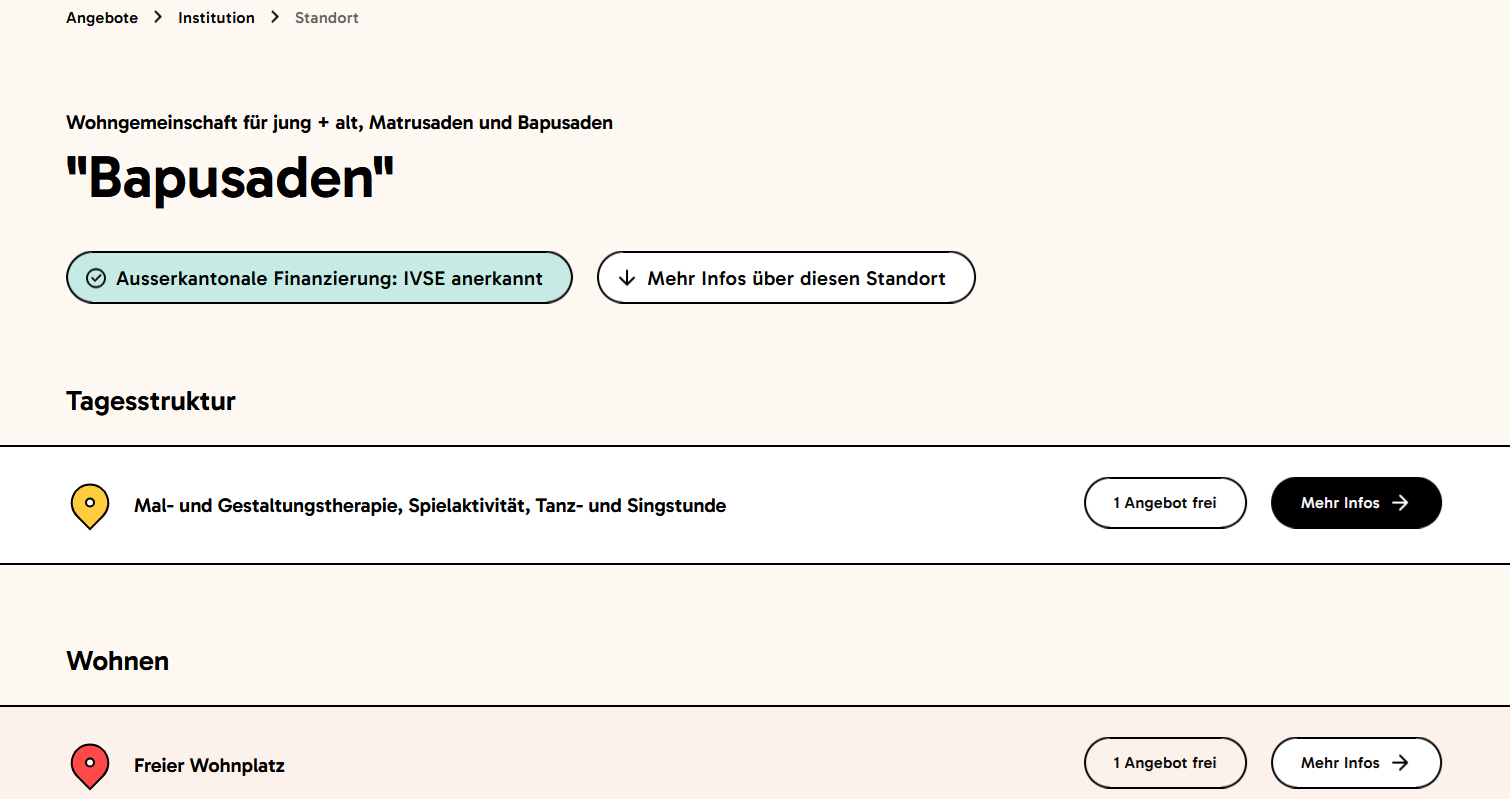
Möchten Sie mehr über diesen Stand·ort wissen?
Dann können Sie auf «In·forma·tionen zum Stand·ort» klicken.
Möchten Sie mehr über die In·stitu·tion wissen?
Dann können Sie auf «In·forma·tionen zur In·stitu·tion» klicken.
Möchten Sie wieder zurück?
Dann eignet sich am besten die «Zurück»-Funktion des Browsers.
Oder Sie können auch mit dem Seiten-Pfad (Breadcrumb) zurück.

Freien Angebote -Liste
Die "Freie Angebote"-Liste sieht wie folgt aus:
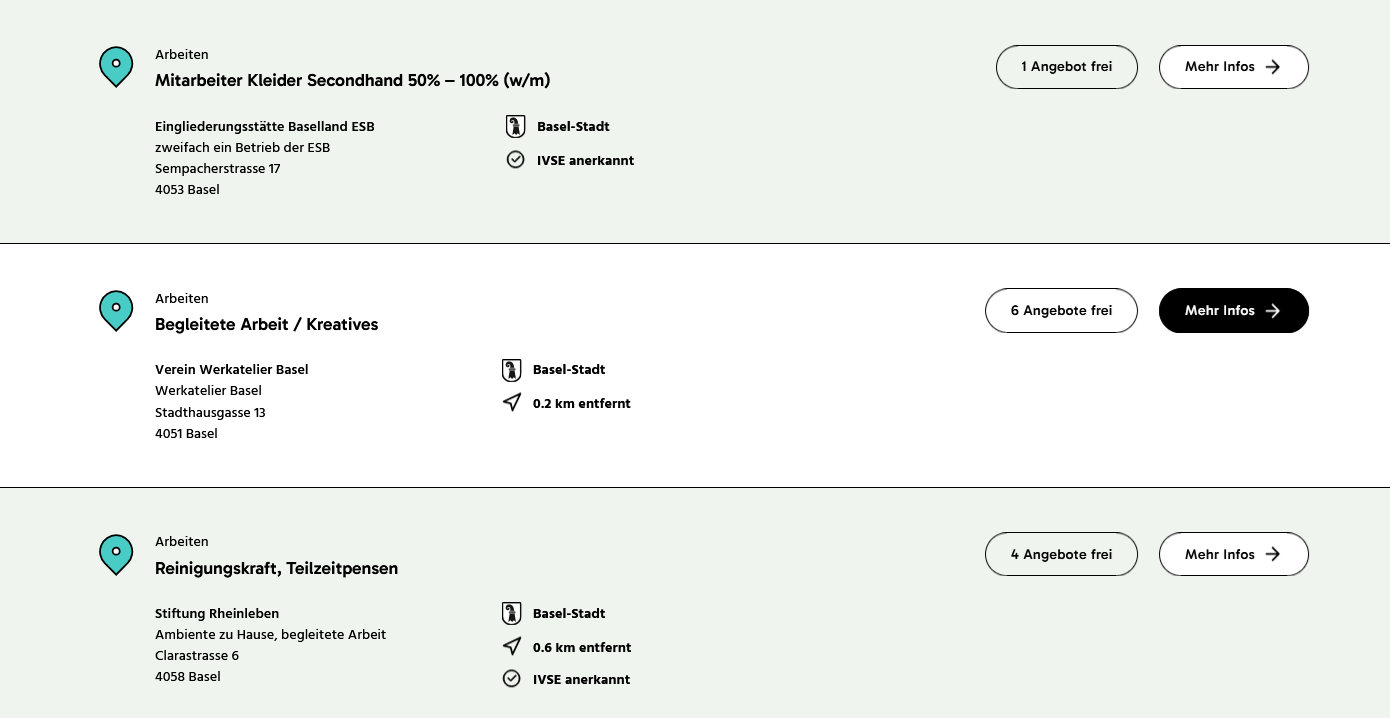
Auf dieser Liste finden Sie direkt alle freien Angebote/Plätze.
Klicken Sie auf den Pfeil mit der Beschriftung "Mehr Infos".
Dann sehen Sie die In·forma·tionen zum freien Angebot.
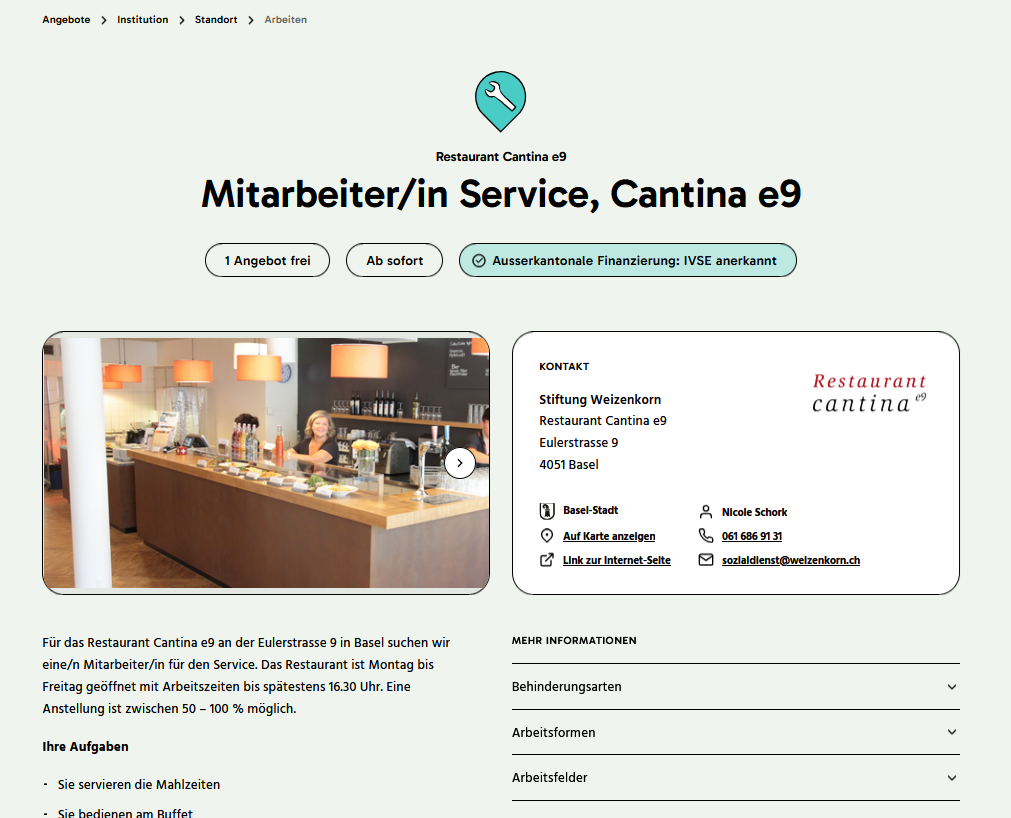
Interesse am Angebot oder Fragen?
Sie inter·essieren sich für ein Angebot oder den Platz?
Dann melden Sie sich bei der Kontakt·person.
Sie können der Kontakt·person schreiben.
Sie finden die Mail-Adresse auf der Visiten·karte.
Sie können der Kontakt·person telefonieren.
Sie finden die Telefon·nummer auf der Visiten·karte.
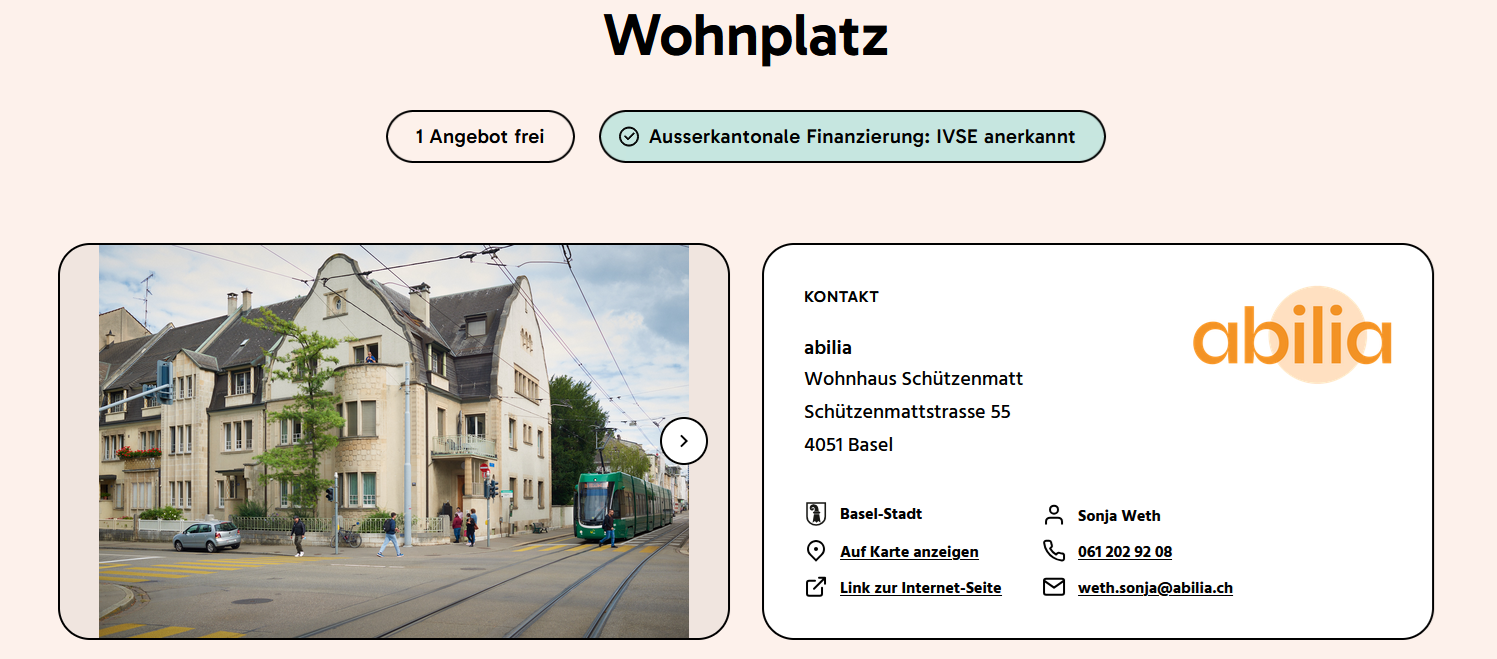
Sie inter·essieren sich für ein Stand·ort oder In·stitu·tion?
Oder Sie haben eine Frage?
Dann finden Sie auf dem Stand·ort oder der In·stitu·tion eine Visiten·karte.
Auf der Visiten·karte hat es eine Telefon·nummer und eine eMail-Adresse.
Dort können Sie sich melden.
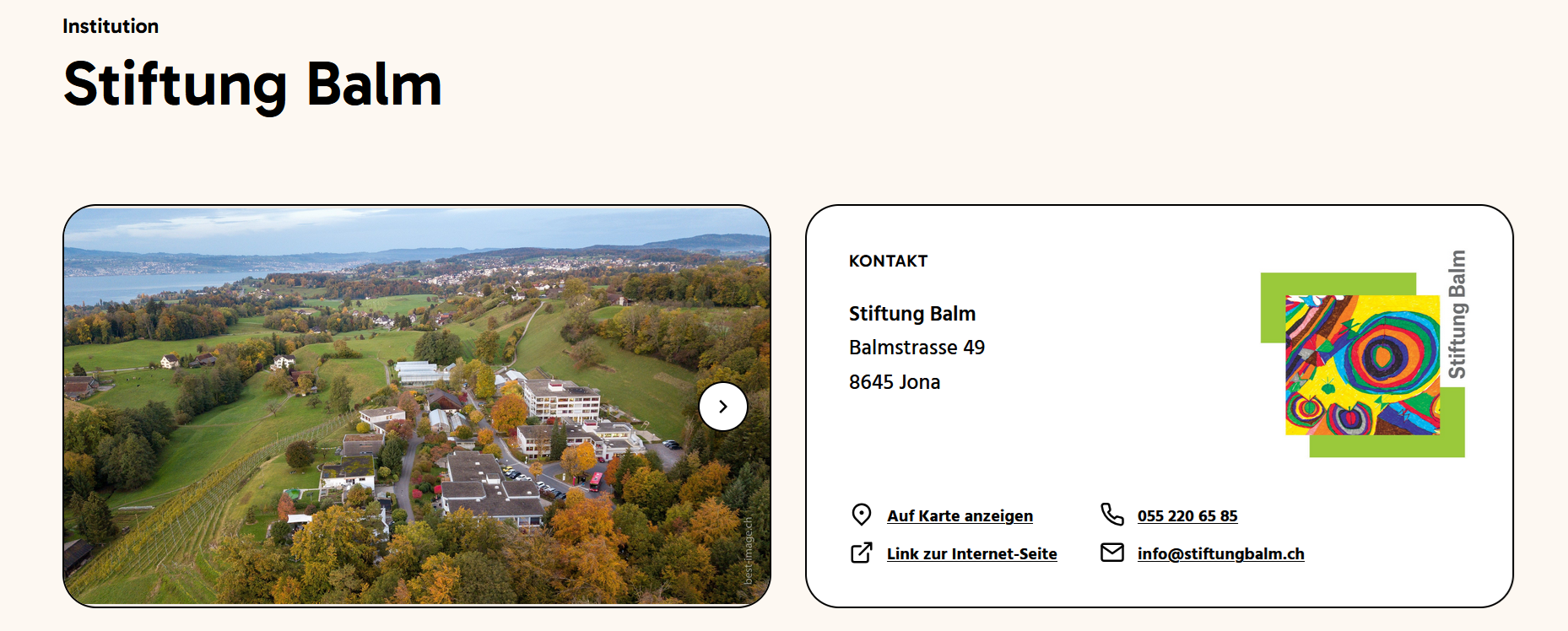
Sprache wechseln
Sie können die Sprache ändern.
Dann können Sie die Internet·seite vielleicht besser lesen.
Das geht so:
Ganz oben auf der Internet·seite ist einen weissen Balken.

Dort gibt es kleine Felder.
Mit den Feldern können Sie auswählen:
- Ich will die Internet·seite auf Französisch lesen.
- Ich will die Internet·seite auf leichte Sprache lesen.
Klicken Sie auf das Feld: Leichte Sprache.
Hat es ein grünes "EIN" hinter dem Wort "Leichte Sprache"?
Dann können Sie die Texte in leichter Sprache lesen.

Klicken Sie nochmals auf das Feld "Leichte Sprache" sind die Texte wieder in Alltags·sprache.
Es hat ein "AUS" hinter dem Wort "Leichte Sprache".
Klicken Sie auf «Deutsch»
Dann können Sie «Français» auswählen.
Und die Texte auf französisch lesen.

Schrift grösser machen
Möchten Sie die Internet-Seite grösser haben?
Dann können Sie dies über das «Zoom» des Browsers machen.
Dazu drücken Sie die folgenden Tasten zusammen:
"Ctrl" und mehrfach das «+»
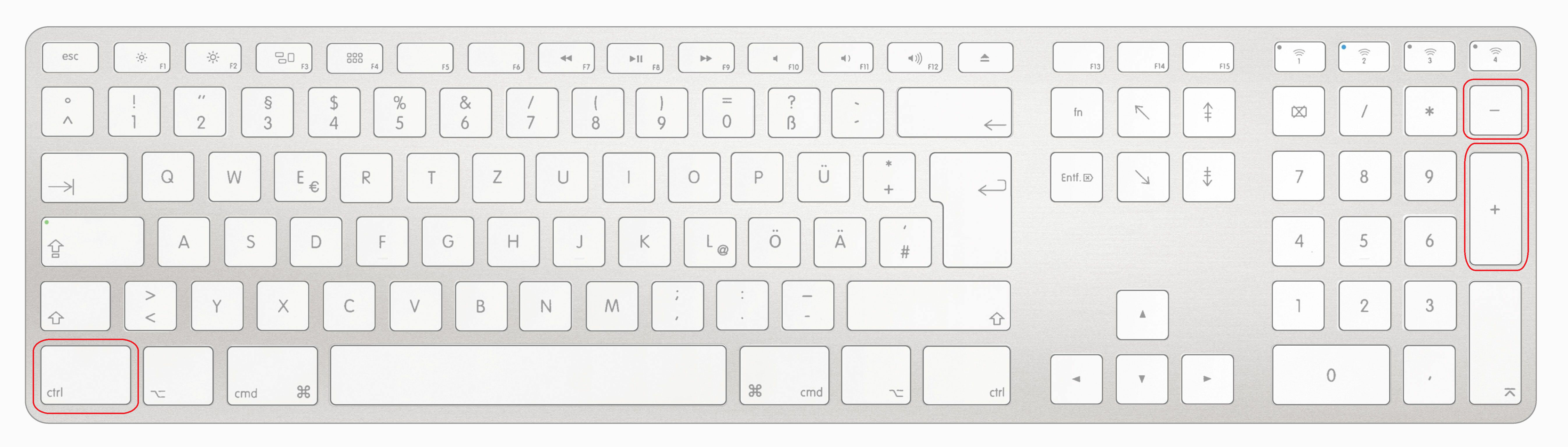
Seite vorlesen lassen
Viele Browser können dies:
Das heisst meistens «Seite vorlesen lassen».
Bei jedem Browser funktioniert dies anders.
Hier 2 Beispiele:
- FireFox: Funktionstaste F9 drücken
- Edge: Funktionstaste F9 drücken oder A)) klicken.
Seite drucken
Sie können die Seite drucken.
Dann können Sie die Angebote veilleicht besser anschauen.
Das geht so:
Ganz unten auf der Internet·seite ist einen schwarzer Balken.
Dort gibt es das Auswahlfeld "Seite drucken".
Klicken Sie dort drauf.
Dann können Sie die Seite ausdrucken.
